1. 为什么进行版本管理
最近在学习小马哥的Cadence课程:
在新建Cadence工程的时候,一共新建了10个原理图,如图,每个原理图的标题和页码都进行了修改,在修改的时候不停的按着Ctrl+S保存,担心一个操作失误就全军覆没……
所以我想,可不可以用代码管理的方式来管理这些文件呢?
主要是有以下作用:
- 做完一个阶段性的任务后,可以提交一次(提交到本地);
- 每天任务结束后,可以上传到码云一次(提价到云端);
举个例子:如果我画完了原理图1,然后我可以提交一次,然后接着去画原理图2,如果在画原理图2的时候出现了一些问题,可以恢复到刚刚你提交的那个状态,不用管你修改了什么。
2. 安装和配置Git
可以参考我的教程:【Git & Github】(二)Git简介及其安装(Git是什么、Git的诞生、Git的优势、Git的安装、初次运行Git前的配置)。
3. 开始管理
初学者只要按照文章执行命令即可,不用去特意学习Git。
3.1. 初始化本地库
在工程的根目录文件夹右击,选择Git Bash here:
然后执行命令:
git init
这条命令会在该文件夹创建一个Git本地仓库(不用理解,干就完了),只需要执行这一次即可。
3.2. 提交文件修改
接下来的这几条命令,在你每次修改之后想提交一个版本的时候进行,比如这些时候(阶段性完成工作):
- 创建完了原理图工程
- 画完了原理图1
- 画完了原理图2
- 画完了原理图3
- ……
① 保存所有文件的修改
git add -A
② 提交修改到本地库(可以理解为:对你当前这个文件夹及子目录拍一幅照片,记录这个美好时刻)
git commit -m "输入你对这次提交的描述,可以是中文,也可以是英文"

这样就ok啦,比如你接下来画完原理图1的时候,就可以执行一次这两条命令,把当前的文件状态记录下来。
4. 推送到远程库
推送到云端的远程库,其实就是上传本地库(就是你刚刚照的照片)到云端的过程,主要目的是作以备份,防止哪天硬盘突然凉了……
远程库就是传说中的Github,但是Gitub网速太慢了,我们使用gitee(码云)代替。
4.1. 创建远程库
注册登录码云(https://gitee.com/),点击右上角+号,新建仓库:

填写仓库信息:
填写完成之后创建仓库:
创建完成之后长这样,点击复制该仓库地址:
4.2. 本地库和远程库关联起来
在之前的命令行中执行这条命令,同样,只需要执行一次即可,以后不用管。
git remote add origin <粘贴你刚刚复制的地址>

4.3. 推送到远程库
这个操作,需要在你提交一次或多次之后执行,比如你今天的工作干完之后,要下班了,就推送一次:
git push origin master
注意,第一次执行该命令,会有弹窗要你输入gitee的用户名和密码,输入即可。
好了,大功告成,推送到远程库完成,去码云上看看:

如果学有余力,可以去系统的学习Git,参考我的专栏教程:
接收更多精彩文章及资源推送,欢迎订阅我的微信公众号:『mculover666』。
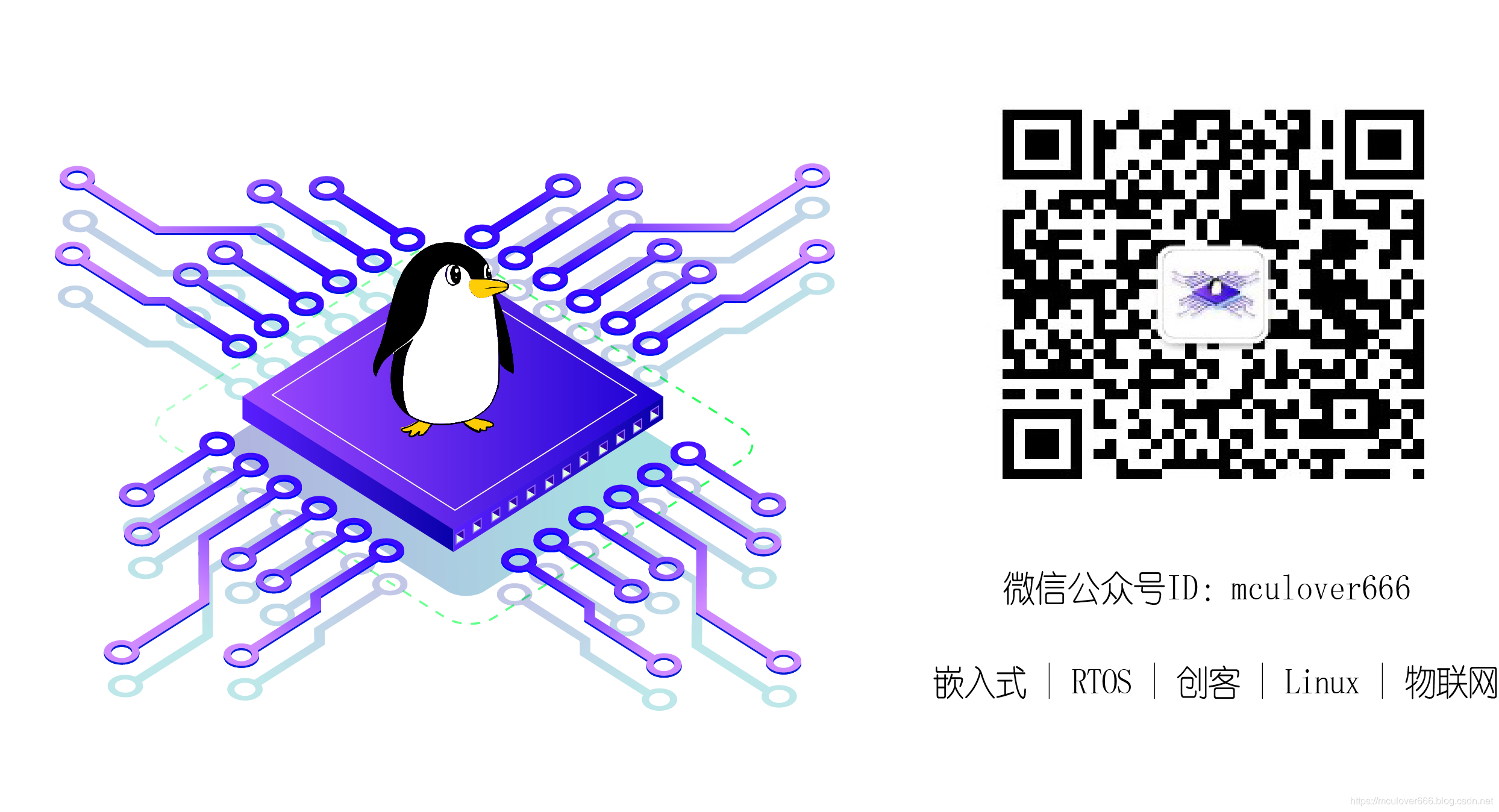
来源:CSDN
作者:Mculover666
链接:https://blog.csdn.net/Mculover666/article/details/104197120